
Очень часто у пользователей ПК возникают вопросы при удалении антивирусной программы. Они связаны не с самим процессом деинсталлирования, а с повторной установкой антивируса на компьютер. Зачастую, дело в том, что встроенные инструменты ОС удаляют файлы не до конца. И оставшиеся элементы утилиты не дают осуществить загрузку нового защитника на ваше устройство. Рассмотрим вариант полного избавления от Авира из ОС Виндовс 7.
Деинсталляция стандартными средствами ПК
Давайте разберем подробнее, как совершить полную очистку от антивирусной программы в Windows 7.
- Откройте окно «Пуск» и выберите строку «Удаление или изменение программы». Во всплывающей вкладке найдите антивирус Avira.
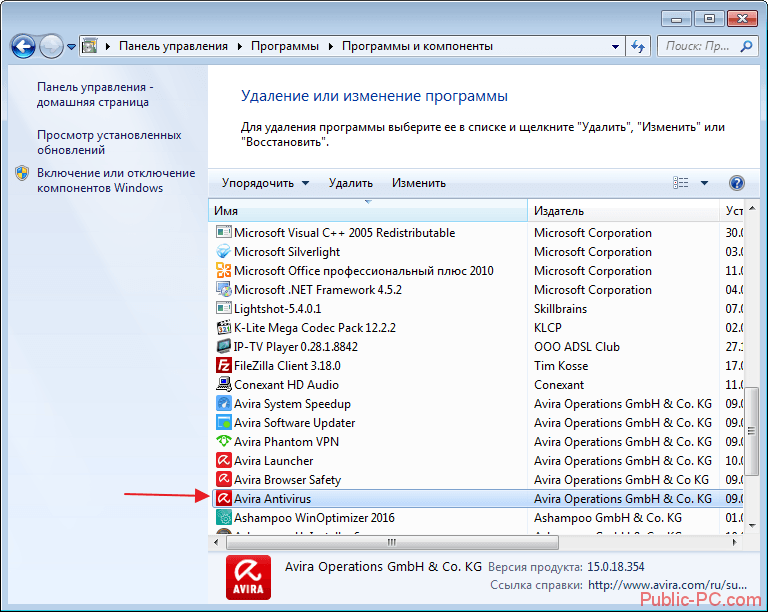
- Кликните на пункт «Удалить». В появившемся оповещении, которое предупреждает о возможной угрозе безопасности для вашего ПК, нажмите на строку «Удалить программу».
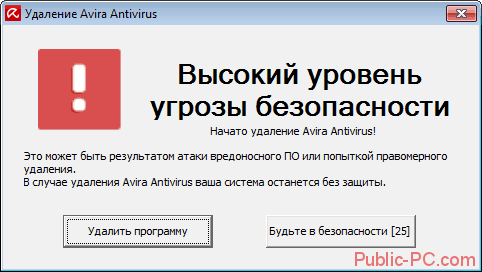
Первый шаг к удалению Avira окончен, после выполнения вышеуказанных действий.
Избавление от остаточных файлов утилиты с ОС
Далее требуется очистить компьютер от лишних элементов антивирусной системы.
- На этом этапе вам поможет Ashampoo WinOptimizer. Выберите «Оптимизацию в 1 клик».
- Ожидайте окончание процесса проверки и нажмите кнопку «Удалить».
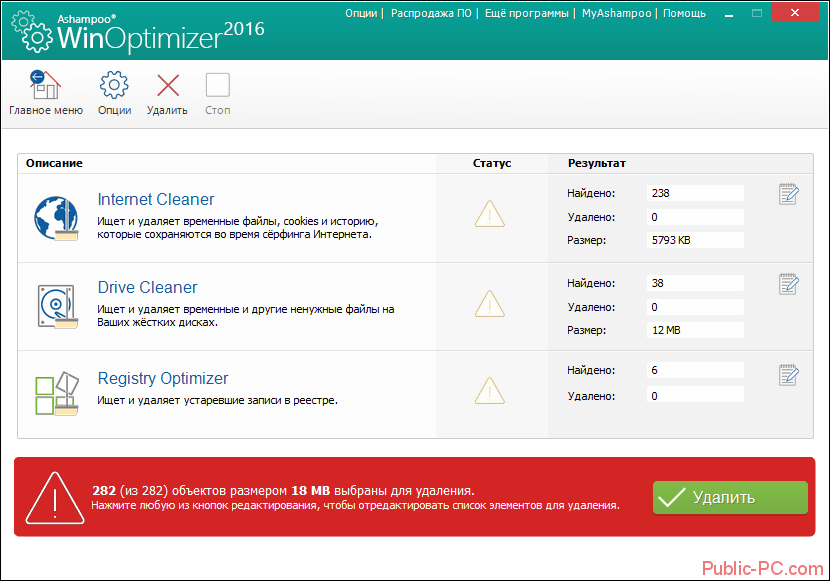
Процесс полного деинсталлирования Авира, на этом этапе, закончен.
Как использовать специальную программу Avira RegistryCleaner
Помощником в окончательном удалении антивирусной системы может также стать такая утилита как Авира РеджистриКлинер.
- Необходимо включить компьютер в безопасном режиме. Далее открыть специальную программу и нажать кнопку «Accept».
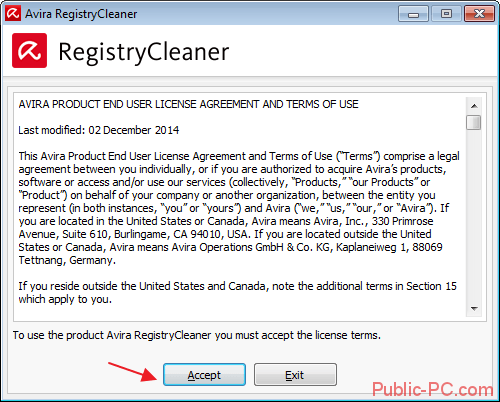
- В появившемся окне отмечаем пункт «Select all» и кликаем значение «Remove».
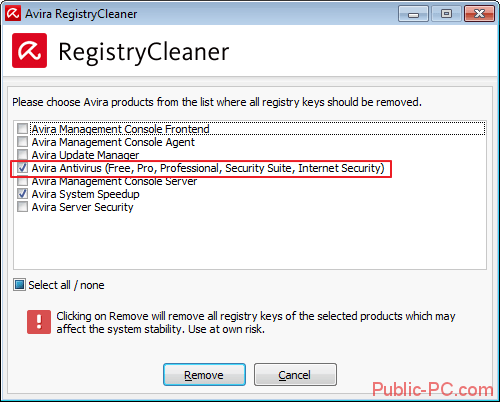
- Если в результате проделанных действий вы увидели предупреждение с восклицательным знаком, это значит, что запуск осуществился не через безопасный режим. Выключите компьютер и проделайте вышеуказанные действия заново, только с правильным входом в систему.
- Далее снова зайдите в «Пуск» и проверьте все установленные программы. Если какие-то из них остались, необходимо вручную избавиться от лишнего ПО. По завершению процедуры можете использовать инструмент Ashampoo WinOptimizer.
- Последним элементом деинсталлирования должен быть Avira Launcher. Сразу удалить его нет возможности, так как он нужен для работы других файлов Авира.
В этой статье было подробно описано несколько методов удаления антивирусной системы Avira. Все эти варианты очень доступны и просты, и даже начинающий пользователь ПК сможет справиться с поставленной задачей.